Comparado com laptops projetados para sistemas operacionais Windows, o trackpad dos dispositivos MacBook oferece uma ampla gama de funções e gestos que o usuário pode realizar com dois, três ou quatro dedos. No entanto, é aconselhável desabilitar o trackpad quando o mouse estiver conectado ao MacBook, especialmente se você estiver usando um Magic Mouse.
Conteúdo
Por que é útil desabilitar o trackpad quando o mouse está conectado ao MacBook?
Embora o trackpad suporte muitos gestos multitoque, há vários motivos pelos quais ele deve ser desativado quando Magic Mouse está conectado ao MacBook. Em primeiro lugar, evitam-se ações acidentais. Ao usar um mouse, é possível tocar acidentalmente no trackpad com a palma ou a mão, o que pode resultar em cliques ou movimentos indesejados do cursor.
Por melhor que seja a experiência do trackpad, o mouse oferece um nível mais alto de precisão e controle do que o trackpad, especialmente se você usar Magic Mouse ou outro mouse de alta precisão. Reduzir o cansaço das mãos e aumentar o conforto durante o trabalho são outros motivos pelos quais é aconselhável desabilitar o trackpad quando o mouse estiver conectado ao MacBook.
Como desativar o trackpad quando o mouse está conectado ao MacBook
eu não sei por que Apple não habilitou a desativação automática do trackpad por padrão quando Magic Mouse está conectado ao seu MacBook, mas você pode fazer isso facilmente nas configurações macOS seguindo as etapas do guia abaixo.
1. Abra as configurações do sistema de macOS (System Settings) e vá para Configurações de acessibilidade.
2. Nas configurações de acessibilidade, vá até as opções de “Controle do ponteiro”, onde você habilita: “Ignorar trackpad integrado quando mouse ou trackpad sem fio estiver presente”.
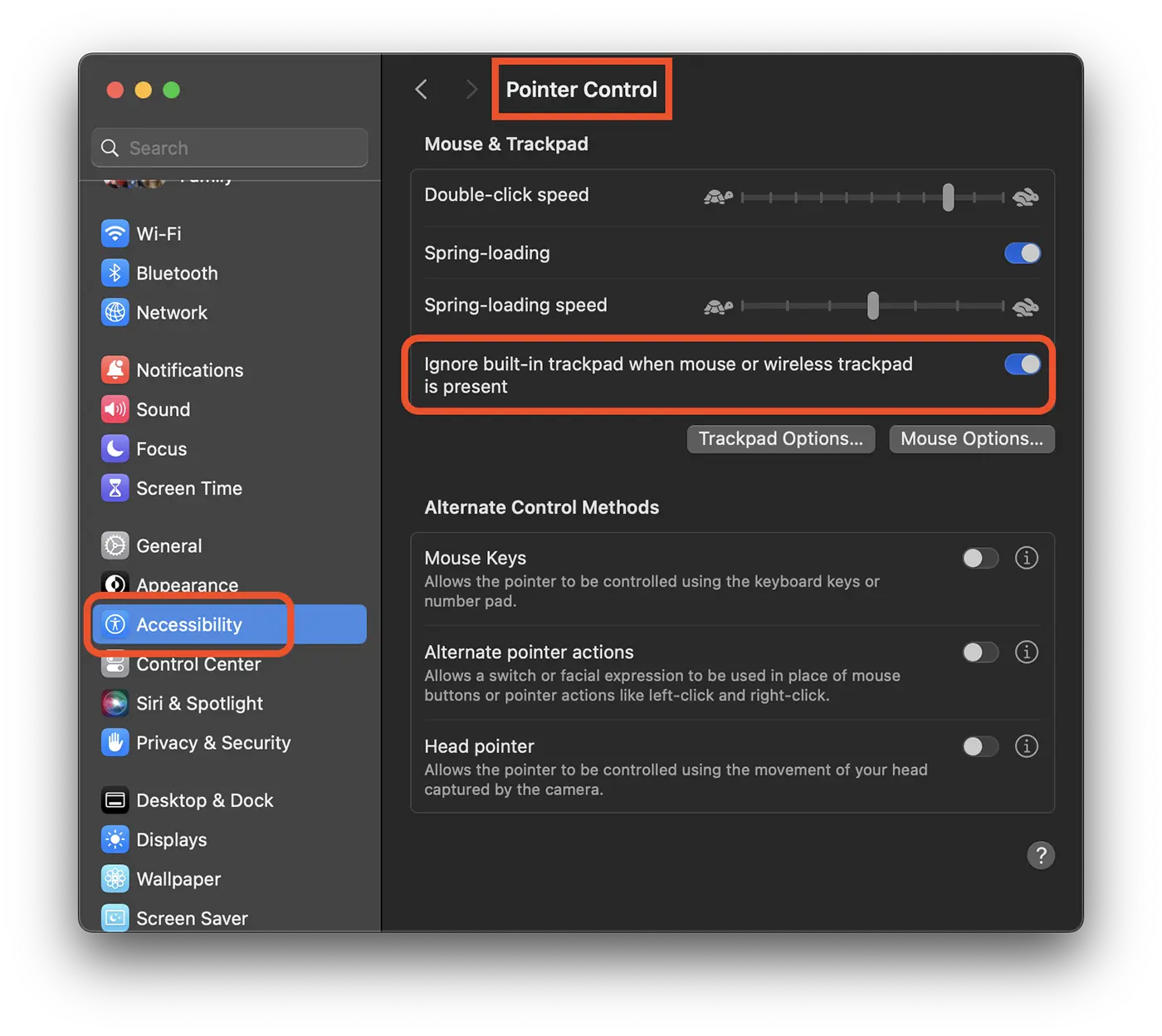
Depois de ativar esta opção, o trackpad do MacBook será desativado automaticamente quando um mouse ou Magic Trackpad está conectado ao dispositivo. Assim, serão evitados cliques e movimentos acidentais do cursor.
Relacionado: Como bloquear o teclado MacBook Pro para limpar as chaves (Chip M3, M2)
O trackpad será reativado automaticamente assim que o mouse for desconectado, sem a necessidade de reinicialização ou outra ação do usuário.












8.4